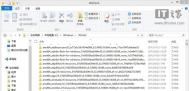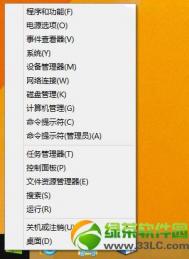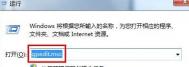手动清理Win8.1系统WinSxS冗余更新
但凡是Windows系统,每次更新之后,都会自动在WinSxS里产生一个备份更新,相信使用Win8.1系统的用户近期一定接到了不少补丁更新吧?久而久之这个文件夹就会越来越臃肿,逐渐产生所谓的WinSxS更新冗余。下面图老师小编就为大家介绍一下如何手动清理Win8.1系统WinSxS冗余更新。
1.首先,我们要打开带有管理员权限的命令行!Win+X,照下图选择吧:

2.在弹出的命令行中输入如下命令:dism /online /Cleanup-Image /StartComponentCleanup /ResetBase上述命令不区分大小写!

Win8.1系统Xbox Music怎么用?
Xbox Music是微软最新推出的跨平台音乐服务,Xbox 360、Windows Phone及Windows 8用户都可以使用。图老师小编为大家整理了Xbox Music在Win8.1系统下的一些常见问题以及解决方案,需要的朋友可以看看。
- 想用Xbox Music来播放本地音乐,收藏里自动添加的库中音乐文件夹下的文件都说播放不了(直接在资源管理器打开可以播放)说请检查是否正在使用、文件位置、还有网络代理设置怎么办?
- 想重新添加以下,但是又发现不能选中所有歌曲从收藏里去掉,metro应用添加文件的时候貌似都不能用全选一类的,还是说只是ctrl+A不能用,有没有别的办法全选?
- 在播放的列表有变动的话,正在播放的歌曲就会从头开始这是什么原因?
1.xbox music可以全选,只需先选中一个专辑,然后Ctrl+A即可全选。或是在歌曲列内选中一首歌曲,然后以shift全选。


不过以上两种全选情况下的删除是将全部歌曲删除到回收站,而不是清除xbox music内的音乐信息。



2.只是想重新扫描全部歌曲,建议在设置内先删除已加入的音乐位置,再重新添加。xbox music会自动重新扫描音乐文件。
3.在使用过程中也没遇见过此种情况,尝试在播放过程中编辑正在播放的列表,删除或添加音乐,列表内正在播放的歌曲仍正常播放,没有出现从头开始的情况。
Win8.1系统休眠唤醒加密技tuLaoShi.com巧
在使用过程中,我们会发现Win8.1系统休眠后,唤醒不提示输入密码,直接进入系统,TuLaoShi.com感觉不是很安全。下面图老师小编就为大家介绍一下Win8.1系统休眠唤醒加密技巧!
1.移动鼠标到屏幕右上角,会出现超级按钮,选择设置;

2.在设置中,选择右下角的更改电脑设置;

3.点开后,点击左侧的账户;

4.选择登录选项,即可看到密码策略;

5.在密码策略下,点击更改,即可显示为从睡眠中唤醒这台电脑时需密码。
(本文来源于图老师网站,更多请访问http://m.tulaoshi.com/windowsxitong/)
6.现在唤醒休眠的Win8.1系统就需要输入密码了!
如何给Win8.1系统加个"休眠"按钮
想给自己的Win8.1系统添加一个"休眠"按钮嘛?很简单的一看就会!
Win8.1系统休眠按钮添加教程:
1.打开控制面板单击系统和安全;
(本文来源于图老师网站,更多请访问http://m.tulaoshi.com/windowsxitong/)
2.单击电源选项中的更改电源按钮的功能;

3.单击更改当前不可用的设置;

4.关机设置中可以复选框任意选择打勾,单击保存修改;

5.左键单击电源,则会出现前面设置的选项。

找回Win8.1系统桌面丢失的图标
不小心误删了文件,导致Win8.1系统桌面图标不见了怎么办?下面图老师小编就为大家介绍一下如何找回Win8.1系统桌面丢失的图标!

Win8.1系统桌面图标丢失的解决办法:
在开始菜单中右键,这时候在右下角会有一个所有应用的选项,点击进入菜单选择你要放到开始屏幕的软件右键选中,然后再下方的菜单中选择从开始屏幕固定就好了。